Настраиваем интернет Ростелеком на компьютере с Windows
Руководство по настройке интернета компании Ростелеком

Провайдер «Ростелеком» один из больших и важнейших российских сетей предоставления разнообразных интернет-услуг, а во многих округах он просто является главным, покрывая основную часть всех провайдеров.
Независимо от отрицательных отзывов, использует его большая часть населения, используя интернет и другие услуги. Настроить интернет от Ростелеком не составит большого труда, и эта процедура производится самостоятельно, ни прибегая к помощи профессионалов.
В статье рассмотрим, как подключить интернет самостоятельно.
Установка интернета специализированным сотрудником Ростелеком
Довольно часто при подключении интернета от Ростелекома делать дополнительные настройки не переходится. Оператор обеспечивает своих потребителей подготовленным специальным оборудованием: его придется только подсоединить к телефонной сети. При подключении высокоскоростного интернета, все необходимое оборудование будет настроено непосредственно специалистом компании.
Клиенту останется самостоятельно выполнить последовательность действий:
- Наладить прием и раздачу Wi-Fi;
- Настроить подключение оставшихся устройств (планшетов, ноутбуков, телефонов);
- Установить специальное оборудование в недоступном месте для детей и не мешавшем для вас.
Установка и настройка интерна не составит усилий и хлопот. В основном вопросы и проблемы могут возникнуть, когда вы купили модем или роутер, а мастера нет рядом. В сложившейся ситуации потребуется самостоятельно настроить, установить и подключить оборудование.
Автоматические настройки
Что необходимо проделать для настройки интернета в автоматическом режиме? У мобильных операторов автоматические настройки приходят в виде смс сообщений, что довольно удобно и быстро. Домашний интернет такой возможности не имеет в связи с различными подключениями. Производители модема и роутера предусмотрели подобные моменты и добавили прошивку разнообразных операторов.
Процедура подбора необходимых настроек предоставляется таким способом:
- Устанавливаем и подсоединяем устройство к компьютеру, ноутбуку;
- Обязательно выполняем подключение к телефонной линии или витой паре от оборудования провайдера;
- Запускаем браузер и управляющую панель модема, роутера и вводим в браузере уникальный сетевой адрес, указанный у вас в инструкции устройства (если не получилось найти, обратитесь к оператору связи);
- Выполняем запуск мастера начальной надстройки интернета: указываем вид связи, находим в рекомендованном списке нужный округ, провайдера интернета, вбиваем логин, пароль и нажав «сохранить» перезагружаем устройство.
После всего проделанного проверяем доступность интернет-соединения. Определяется это так: в браузере открываются разнообразные веб-сайты, а на роутере будет мигать соответствующий индикатор.
Быстро и без усилий настройка и включение интернет-доступа к провайдеру Ростелеком предоставляется при подключении роутера произведенного организацией TP-Link. Производитель, для удобства, в комплекте добавил установочный диск.
Настройка интернета Ростелеком своими руками
Попробуем подробно разобрать несколько способов ручной настройки интернета:
- Форма управления встроенной панелью Asymmetric Digital Subscriber Line-модема – WiFi-роутера;
- Подключение интернета поставщика Ростелеком на компьютер, ноутбук в соответствии с асимметричной цифровой абонентской линией;
- Подключение роутера с подходом Fiber To The Building, Ethernet To The Home.
Настраиваем ADSL-модем
Рассмотрим настройку подключения интернета Ростелеком через сам модем. Она удобна тем, что не потребуется производить запуск, установку соответствующего файла с рабочего стола компьютера, создавая связь с помощью модема. Модем остается постоянно включенным и подключен к сети.
Запускаем настройку модема, открываем раздел настройки WAN соединения, задаём свободное название подключения, указываем логин и пароль из предоставленного договора. Далее потребуется ввести формат VPI и VCI, уточнить их можно в технической поддержке провайдера интернета.
Заполнив все пункты, нажимаем «Сохранить», перезагружаем установленное оборудование, проверяем работу индикатора (обычно после перезагрузки практически сразу загорается кнопка индикатора включенного интернета).Если взамен ADSL-модем применяется вами ADSL-роутер с Wi-Fi, совершите настройку присоединения к Ростелекому запустив беспроводную точку интернет-доступа. Проделать процедуру возможно через совокупность настроек WLAN. Отметьте имя точки, введите кодирование WPA2-PSK и пропишите пароль.
Настройка компьютера
Теперь рассмотрим как настроить интернет от Ростелекома на компьютере с Windows 7. Подключаем модем к компьютеру через ресивер и к узлу связи. Проделав данные действия, запускаем компьютер и нажимаем пуск, control panel и производим настройку подключения сети и интернета.
Выбираем высокоскоростное соединение Windows, вводим имя пользователя, пароль, для удобства ставим галку напротив строки «запомнить этот пароль» и нажимаем подключить.
Ярлык закрепляем в панели задач или трее пуска, и запустив необходимо ожидать соединения с интернетом от оператора связи.
Минусы данного подключения больше всего связаны с постоянным запуском интернета Ростелеком в ручном режиме и проблемы в пункте доступ к сети.
Соединение через FTTB (ETTH)
Такой вид подключения Интернет-провайдера Ростелеком поддаётся настройке легче модемной технологии. Использовать можно простейший роутер.
Подключаем его к готовой линии поставщика интернета, далее к компьютеру или ноутбуку присоединяем коммутационный шнур, запускаем управление при помощи браузера, осуществляем соединение сети и роутера, после чего указываем логин и пароль в соответствующую графу и сохраняем. После всего проделанного приступаем к настройке предназначенной сети и устанавливаем роутер в запланированное место.
Настройка интернета от Ростелекома при помощи оператора
Подключиться удаленно и настроить приобретённое оборудование специалисты возможности не имеют. Но в режиме телефонного звонка консультант сможет произвести с вами пошаговую настройку.
Совершить звонок можно по телефону горячей линии 8(800)100-08-00 для регионов и 8(800)707-1212 проживающих в столице.
Позвонив по указанным выше номерам, оператору необходимо назвать марку роутера, модема и произвести настройку с ним по готовой инструкции. Обычно данная процедура не составляет особых усилий.
Если не получилось произвести нужные настройки или возникают постоянные ошибки при подключении, вам понадобится создать заявку по телефону на выезд специалиста.
Как подключить и настроить Интернет Ростелеком

Среди сотни провайдеров, предоставляющих Интернет-соединение, более половины абонентов решили присоединиться к Ростелеком. Пользователи ценят компанию за доступные расценки на тарифы, хорошую скорость соединения.
Как подключить Интернет Ростелеком?
Нет ничего сложного при подключении Интернета от провайдера Ростелеком. Мастера принимают заявки и в ближайшие сроки приходят устанавливать соединение к заказчику. Что нужно делать?
необходимо подать заявление на подключение к Интернету. Сделать это можно тремя способами:
- прийти в офис Ростелеком;
- заполнить форму заявления на сайте Ростелеком;
- позвонить оператору Ростелеком, номер: +7(495)-649-89-57.
Адреса офисов Ростелеком можно узнать на сайте компании, или по телефону. Горячая линия Ростелеком работает каждый день, без выходных. Позвонить на номер можно в любое время суток.
После подачи заявления позвонит инженер, чтобы согласовать день и времени подключения Интернета. Инженеры связываются с заказчиком в течение 24 часов после подачи заявления. Они работают с 9 утра до 21 часа вечера, включая субботу и воскресенье.
Работы по подключению Интернета Ростелеком выполняются бесплатно, они включают в себя:
- Прокладка кабеля по стоякам от оборудования провайдера до квартиры абонента.
- Установка кабельных каналов на местах открытой проводки до квартиры абонента.
- Обеспечение ввода кабеля в квартиру абонента путём сверления (место показывает абонент).
- Демонстрация доступа в Интернет на служебном компьютере.
- Оформление договоров, дополнительных соглашений, актов, логина и пароля для доступа в личный кабинет.
Обычно настройка Интернета от Ростелекома не требуется – провайдер поставляет своим абонентам уже настроенное оборудование, которое нужно лишь подключить к телефонной линии.
Если производится высокоскоростное подключение через Ethernet, то оборудование абонента настраивает специалист Ростелекома.
Абонентам остается произвести следующие операции:
- Настроить раздачу Интернета через Wi-Fi;
- Подключить к роутеру/модему дополнительное оборудование (планшеты, ноутбуки, смартфоны);
- Установить оборудование в удобном для себя месте (например, на полке, или закрепить на стене).
Если пользователь решил воспользоваться услугами провайдера Ростелеком, настройка Интернета будет довольно простой. Исключением являются случаи, когда абоненты самостоятельно приобретают роутер или модем после прихода специалиста. В данном случае пользователям приходится производить настройки самостоятельно.
Как настроить Интернет Ростелеком в автоматическом режиме?
Предлагаем рассмотреть метод автоматической настройки Интернета Ростелеком. В сетях мобильной связи для этого нужно применять SMS-канал, через который заказываются настройки в виде SMS. В случае со скоростным Интернетом на территории квартиры это просто невозможно.
Но, производители модемов и роутеров расширяют возможности абонентов – в устройствах «прошиты» настройки под многих операторов. Выбор подходящей конфигурации происходит следующим образом:
- Нужно подключить оборудование (роутер, модем) к компьютеру;
- Далее необходимо его присоединить к телефонной линии или витой паре от оборудования провайдера;
- Затем открыть браузер, зайти в панель управления модемом/роутером (самые часто используемые адреса 192.168.0.1 или 192.168.1.1);
- Запустить «Мастер первоначальной настройки» Интернета – указать тип связи, выбрать из открывшегося списка регион, в котором устанавливается оборудование, провайдера — в данном случае Ростелеком, ввести логин и пароль.
Последний этап — сохранить введенные данные, перезагрузить оборудование.
После включения оборудования необходимо убедиться в корректной работе Интернет-соединения – на это указывают зеленые индикаторы роутера/модема и открывающиеся в браузере разные странички.
Проще всего производить подключение и настройку к интернету Ростелеком с роутерами и модемами от компаниии TP-Link. Помимо «прошитых» производителем конфигураций, в комплекте с ними поставляются диски для настроек. Пользователи оценили высокое качество и доступную цену на данную продукцию.
Как настроить Интернет Ростелеком вручную?
Существует три способа настроить Интернет в ручном режиме:
- Конфигурация ADSL-модема через его панель управления;
- Настройка интернета Ростелеком на компьютере (по аналогии с ADSL);
- Настройка роутера с доступом через FTTB (ETTH).
Предлагаем рассмотреть все способы более подробно.
Настроить ADCL-модем
Предлагается разобраться в том, как настроить Интернет от Ростелекома непосредственно в модеме – это очень удобно, так как абонентам не нужно будет запускать коннект вручную при помощи ярлыка, который находится на рабочем столе. В данном случае модем всегда будет подключен к сети. Что требуется делать?
- зайти в «настройки» модема, найти опцию конфигурации WAN, перейти по ней.
- Указать имя подключения (любое, какое придет в голову), ввести логин и пароль, которые прописаны в договоре, заключенном с Ростелеком.
- Указать параметры VPI и VCI, которые можно узнать, позвонив в техническую поддержку провайдера.
- Нажать на клавишу «Сохранить», перезагрузить оборудование.
- Далее необходимо обратить внимание на индикаторы модема:через несколько секунд должен загореться индикатор подключения к Интернету.
Если вместо ADSL-модема абонент использует ADSL-роутер с Wi-Fi, нужно будет завершить настройки Интернета запуском беспроводной точки доступа. Сделать это нужно через пункт конфигурации WLAN. Обязательно обозначается имя точки, указывается шифрование WPA2-PSK и задается уникальный пароль для доступа, чтобы другие пользователи не смогли несанкционированно пользоваться Интернетом.
Доступ через ЕТТН (FTTB)
Настройка Интернета Ростелеком таким методом производится более легко, чем настройка ADSL-модема. Для осуществления настройки пользователю понадобится самый простой роутер:
- Нужно подключить к роутеру кабель провайдера;
- патч-корд подключить к компьютеру;
- зайти в панель управления через браузер, запустить настройку интерфейса WAN;
- Здесь необходимо ввести логин и пароль (прописаны в договоре);
- проверить, сохранить введенные данные.
Далее нужно настроить беспроводную точку доступа, поместить роутер в удобное для абонента место. Нужно обратить внимание на то, чтобы роутер не был загроможден вещами, мешающими «раздаче» Интернета.
Как настроить Интернет Ростелеком через оператора?
Специалисты провайдера Ростелеком не могут подключиться к оборудованию абонентов в удаленном режиме и произвести настройки. Но, операторы смогут помочь в настройках, направить пользователя единственным правильным путем.
Инструкция по настройке интернета Ростелеком
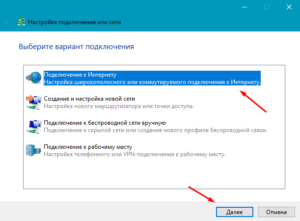
Ростелеком является одним из крупнейших российских интернет-провайдеров, а в некоторых регионах он и вовсе занимает большую часть рынка (почти монополист).
Несмотря на неоднозначные отзывы, им пользуются многие люди, подключая домашний интернет и дополнительные услуги.
Настройка интернета от Ростелекома не представляет собой ничего сложного, в большинстве случаев подключение легко настраивается самостоятельно, без помощи специалистов. Давайте посмотрим, как это делается.
Настройка интернета специалистами Ростелекома
Во многих случаях настройка подключения к интернету от Ростелекома и не требуется – оператор поставляет своим клиентам уже настроенное оборудование, которое остается подключить к телефонной линии. Если выполняется высокоскоростное подключение через Ethernet, то клиентское оборудование настраивается мастером.
Пользователям остается проделать следующие шаги:
- Настроить раздачу интернета через Wi-Fi;
- Подключить к роутеру/модему остальное оборудование (планшеты, ноутбуки, смартфоны);
- Разместить оборудование в удобном месте (например, закрепить на стенке).
Если вы планируете воспользоваться услугами от оператора Ростелеком, настройка интернета не станет особой проблемой. Исключение составляют случаи, когда вы приобретаете модемы и роутеры самостоятельно, уже после прихода мастера. И здесь вам пригодятся знания по самостоятельному проведению настроечных работ.
Ручная настройка интернета от Ростелекома
Далее мы рассмотрим с вами три способа настройки оборудование:
- Конфигурация ADSL-модема через его собственную панель управления;
- Настройка интернета Ростелекома на компьютере (по аналогии с ADSL);
- Настройка роутера с доступом через FTTB (ETTH).
Разберем эти настройки более подробно.
Настраиваем компьютер
Давайте посмотрим, как настроить интернет от Ростелекома на компьютере с Windows 7. Никаких махинаций с модемом у нас здесь не будет – его нужно подключить к телефонной сети и к самому компу.
Далее включаем компьютер, открываем «Центр управления сетями и общим доступом», выбираем пункт «Настройка нового подключения или сети – Подключение к интернету – Высокоскоростное (с PPPoE)», прописываем логин и пароль, вводим произвольное имя подключения.
Теперь при щелчке по сетевому ярлычку в системном трее будет появляться ярлычок подключения – щелкните по нему и дождитесь установления связи.
Недостатки этого способа – каждый раз подключение к интернету от Ростелекома нужно будет запускать вручную, сложности в «раздаче» доступа к сети.
Доступ через FTTB (ETTH)
Настройка подключения к интернету от Ростелекома этим способом еще проще, чем настройка ADSL-модема. Для этого вам потребуется самый простой роутер.
Подключаем к нему кабель провайдера, берем патч-корд и подключаемся к компьютеру, заходим в панель управления через браузер, запускаем настройку интерфейса WAN, прописываем здесь логин и пароль, сохраняем введенные данные – готово! Теперь настраиваем беспроводную точку доступа и вешаем роутер на стенку.
Настройка интернета Ростелекома через оператора
Интернет от Ростелекома: настройка на компьютере с Windows 7
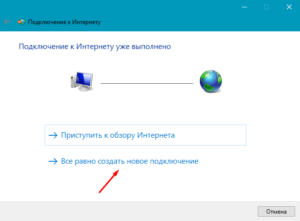
Интересуетесь как настроить интернет от Ростелекома на компьютере с Windows 7? Первое что нужно сделать – определиться со способом подключения. Провайдер распространяет интернет различными способами: оптоволокном, прямым LAN соединением, по телевизионному шнуру, по телефонному кабелю (DSL), а также по мобильным сетям (3G и 4G).
Настройка интернета от Ростелекома на компьютере с Windows 7
Настройка интернета от Ростелекома на компьютере с Windows 7 зависит от способа получения услуги. Наиболее высокоскоростное соединение обеспечивается оптоволокном. Такая сеть способна предоставить скорость подключения около 100 Мбит/с.
Пропускная способность устанавливаться согласно выбранному тарифу. Оптоволоконный интернет (GPON) наиболее скоростной из существующих на телекоммуникационном рынке способов подключения.
Для его использования нужно специализированное оборудование, а также прокладка собственной линии.
Во многих городах России провайдер предлагает подключение к интернету по LAN кабелю. Такое соединение не нуждается в специализированных модемах, но также, как и GPON способно предоставить пропускную способность 100 Мбит/с. Секрет заключается в установке специализированного оборудования на весь дом с последующим распределением по квартирах.Для соединения по телевизионному шнуру нужен модем, поддерживающий технологию DOCSIS 2.0 или 3.0. В зависимости от версии обеспечивается максимальная скорость подключения до 15 Мбит/с и 60 Мбит/с соответственно.
Интернет, распространяемый по телефонному кабелю (DSL), разделяется на несколько подтипов. Наиболее популярный – ADLS. Такое подключение имеет скорость приема до 10 Мбит/с. Так как этот тип ADL интернета – ассиметричный, скорость отправки пакетов информации значительно ниже и не превышает порога в 2 Мбит/с. Существует также формат соединение по телефонной линии VDSL.
Такой интернет может обеспечить скорость примера до 52 Мбит/с и отправки до 11 Мбит/с. Для обоих типов подключения по DSL линии нужны специализированные модемы, которые декодируют сигнал. VDLS оборудование имеет весьма высокую стоимость, что повлияло на низкую популярность соединения.
Существуют также и другие типы DSL, которые имеют свои преимущества и выбираются индивидуально.
Узнайте, как самостоятельно поменять пароль на Wi-Fi роутере от Ростелекома.
Прочитать инструкцию по настройке интернета на компьютере с операционной системой Windows 8 можно здесь.
Мобильные сети Ростелекома поддерживают технологии 3G и 4G (в некоторых регионах, но их количество постоянно растет согласно плану развертывания сети). 3G интернет поддерживает скорость соединения 3,4 Мбит/с, 4G – 20 Мбит/с с возможностью увеличения в будущем до 1Гбит/с.
Основное преимущество такого доступа в сеть – возможность получить скоростное подключение не только дома или в офисе, но за их пределами.Для подключения к таким сетям нужно иметь смартфон, планшет или ноутбук со встроенной поддержкой технологии или же специальный модем, распространяемый в формате USB или Wi-Fi роутера.
Какое сетевое оборудование нужно для различных типов подключения к сети
Перед тем как подключить интернет от Ростелекома на компьютере с Windows 7, нужно настроить сетевое оборудование (за исключением варианта прямого Ethernet соединения от провайдера).
Для настройки подключения по оптоволокну нужен GPON модем. Такое оборудование часто предоставляться провайдером в аренду. Его настройка выполняется по веб-интерфейсу, доступ в который можно получить при помощи браузера.
GPON модем может совмещает в себе возможности проводного и Wi-Fi маршрутизатора.
Модем для подключения по телевизионному шнуру также арендуется у провайдера, так как это оборудование имеет встроенный в прошивку ключ. Он не нуждается в настройке каких-либо параметров и способен сразу после подключения телекабеля декодировать сигнал в Ethernet.
Модемы для различных типов DSL интернета обычно подключаются к телефонной линии при помощи специального фильтра – сплиттера. Это позволяет одновременно использовать телефон и сетевое соединение.
Создать подключения от Ростелекома для компьютеров на операционной системе Windows 7 также можно на основе 3G или 4G модемов.
Оборудование, напоминающее по виду USB накопитель, имеет встроенный чип или же поддерживает установку SIM-карты. Для его работы нужно установить специальное программное обеспечение на Windows, идущее в комплекте.
При выборе Wi-Fi роутера с поддержкой 3G или 4G сетей способ настройки индивидуален и зависит от производителя.
Маршрутизация подключения для увеличения количество устройств в сети
Так как для домашнего и тем более рабочего интернета нужна поддержка работы в сети нескольких устройств, модема с одним Ethernet разъемом достаточно не будет. Для организации сети понадобится подключение дополнительного оборудования – маршрутизатора.
Его задача заключается в разделение сигнала на несколько устройств, подключаемых при помощи LAN разъемов. Настройка этого оборудования выполняется через веб-интерфейс в браузере или средствами специализированного программного обеспечения (зависит от модели).
Подключение беспроводной Wi-Fi сети на Windows 7
Инструкция по подключению беспроводного интернета от Ростелекома на Виндовс 7:
- в правой нижней части экрана находим иконку интернета и кликаем по ней;
- выбираем нужную беспроводную сеть;
- вводим пароль.
После этого соединение будет установлено и на компьютере появится подключение.
Внимание! Рекомендуем во время подключения установить галочку на пункте «Подключаться автоматически». Таким образом Windows будет подсоединяться к сети сразу после включения или появления компьютера в радиусе действия сети.
Ввод сетевых параметров на Windows 7
При необходимости ввода параметров соединения Ростелекома вручную, к примеру, из-за особенностей подключения, предоставляемого провайдером, настройку IP адреса, маски сети, основного шлюза и DNS сервера на Windows 7 можно выполнить при помощи панели управления.
Находясь в ее главном меню, выбираем пункт сеть и интернет, а далее центр управления и находим вкладку изменения параметров адаптеров. Здесь нажимаем на нужный (Ethernet или беспроводная сеть) и выполняем правый клик для того чтобы найти пункт IPv4. В нем будут присутствовать все нужные нам параметры.
Проблемы при подключении к интернету
При попытке подключится к интернету от Ростелекома на Windows 7 можно столкнуться с ошибкой 651. Так как она возникает по различным причинам для ее решения используется:
- перезагрузка компьютера;
- обновление драйверов сетевого адаптера;
- пересоздание подключения;
- возвращение к предыдущей версии системы (точка восстановления).
Если эти способы не помогли, даже после переустановки Виндовс 7 интернет от Ростелекома не начнет работать. Возможно ошибка заключается в вашем сетевом устройстве или же в оборудовании на стороне оператора.
Ускоряем подключение от Ростелекома
Упала пропускная способность сети Ростелекома на Windows 7 и вы не знаете как ускорить интернет? Единственное решение – убрать лишние подключения. Проверьте параметры безопасности и пересоздайте беспроводную сеть (если такая имеется).
Вероятно, ваше подключение использует кто-то еще или же оно перегружено имеющимися устройствами. Также проблема может заключаться в вирусах на операционной системе. Почистите компьютер антивирусным программным обеспечением или переустановите Windows.
Узнайте, какие альтернативные DNS сервера можно использовать для интернета от Ростелекома.
Ознакомиться с рекомендациями по замене роутеров можно тут.
Коды пульта для телевизоров Supra: //o-rostelecome.ru/oborudovanie/kod-supra/.
Подключение к интернету от Ростелекома на Windows 7 нуждается в правильной конфигурации параметров сетевого оборудования.
Все настройки устройств выполняются индивидуально в зависимости от типа соединения, но сетевые параметры на компьютере обычно имеют стандартные значения, вносимые вручную или получаемые автоматически.
Ошибку 651 часто можно решить простой перезагрузкой или откатом системы к прежней версии, но, если это не помогло, скорее всего проблема заключается в вашем сетевом оборудовании или на стороне провайдера. Ускорить интернет поможет очистка системы от вирусов или большого количества клиентов сети.
(средняя оценка: 2,00 из 5)
Как настроить интернет от Ростелеком самостоятельно
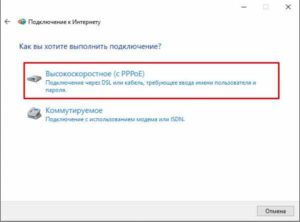
Ростелеком, пожалуй, самая известная компания, предлагающая свои услуги на рынке телекоммуникационных услуг. Фирма занимает первое место в России по количеству подключённых абонентов. Наверное, у каждого второго человека дома подключён интернет, телевидение или домашний телефон от Ростелекома.
В связи с такой популярностью, растёт и количество вопросов, связанных с настройкой домашнего оборудования. Конечно, компания не оставляет в «беде» своих клиентов и предполагает вызов специалиста на дом. Но это, как правило, время, деньги, а иногда зря потраченные нервы.
Данная статья расскажет о том, как своими силами настроить подключение интернета от компании Ростелеком.
Интернет по PPPoE
Компания Ростелеком предлагает своим клиентам высокоскоростной доступ в сеть по протоколу PPPoE. Этот стандарт работает поверх основного протокола Ethernet. Говоря простым языком, эта технология позволяет провайдеру авторизовать своих пользователей в системе, которая даёт доступ в интернет, при этом к ней можно подключить полезные разнообразные сервисы (тарификация, билинг и тп.).
Разобравшись в протоколе подключения пользователю нужно определить, что именно ему нужно настраивать. Эта статья рассказывает о подключение, которое можно настроить тремя способами:
- Домашний компьютер.
- Настройка роутера.
- Технология ADSL (актуальна для удалённых мест: деревни, села и тп).
Установка соединения PPPoE на домашнем компьютере
Чтобы настроить интернет от Ростелеком на домашнем компьютере необходимо перейти в меню настройки общего доступа. Для этого необходимо выбрать пункт «Панель управления» — «Сеть и Интернет» и в открывшемся окошке выбрать соответствующий пункт.
В нужном меню внизу находится пункт, отвечающий за создание нового подключения. Именно его следует выбрать и нажать по нему.
Далее перед пользователем будет представлен выбор для дальнейшего создания подключения. Здесь необходимо выбрать пункт «Подключение к Интернет».
Следующее окно спросит владельца компьютера о том хочет ли он создать новое подключение или же настроить существующее. Здесь, следует выбрать первый пункт создание нового соединения.Третий слайд отобразит два выбора: первый – это подключение по протоколу PPPoE, второй пункт соединение с помощью модема или ISDN. Выбрать следует первый раздел.
В последнем окне пользователю будет необходимо ввести свои данные выданные провайдером (логин и пароль). А также написать название своего настроенного соединения. К имени соединения нет конкретных требований, оно может быть произвольным. При желании, чтобы не вводить каждый раз пароль при подключении, можно поставить галочку в пункте запомнить пароль.
Для удобства пользователю можно вывести ярлычок созданного соединения на рабочий стол. Чтобы это выполнить нужно нажать на сочетание клавиш Win+R и ввести команду «ncpa.cpl».
В открывшемся меню выбрать своё подключение и нажать правой клавишей мыши, затем выбрать пункт создать ярлык. После этого он отобразится на рабочем столе. Теперь для выхода в интернет будет достаточно нажать на ярлык и в появившемся окне нажать клавишу «Подключение».
Настройка роутера для работы с Ростелеком
Настройка и установка роутера для работы с Ростелеком не имеет каких-либо специфических функции. И в рамках этой статьи не будет рассматриваться отдельные модели маршрутизаторов. Будет лишь показан общий принцип конфигурации домашнего роутера для соединения к интернету Ростелеком.
В первую очередь необходимо попасть в веб-интерфейс роутера. Обычно для этого открывают браузер и вводят поле адреса, следующее 192.168.0.1 или 192.168.1.1. Для более подробной информации обратитесь к руководству маршрутизатора. После ввода пароля на вход нужно перейти к пункту настройки сети (WAN).
Здесь, как правило, пользователю предлагают несколько полей с выпадающими списками. Следует выбрать подключение PPPoE и ввести в другие поля свои данные (логин и пароль). После необходимо тщательно проверить введённую информацию и нажать на кнопку «Сохранить».
Затем роутер перезагрузиться и произведёт подключение к интернету.
Настройка ADSL модема для выхода в интернет от Ростелекома
Для людей, которые проживают в деревнях и сёлах или в частных домах оптимальным вариантом для выхода в интернет становится технология ADSL. Она предполагает под собой использовать в качестве среды передачи телефонные линии. Чтобы связать между собой компьютер и «телефон» необходимо специальное устройство, называемое ADSL модемом.
Как правило, компания Ростелеком предлагает своим клиентам свои модемы, которые легко настраиваются двумя способами:
- CD диск с мастером настройки.
- Конфигурация через веб-интерфейс.
Первый способ самый лёгкий. Для него потребуется лишь правильно подключённый модем и наличие CD привод. Запустив диск далее нужно выбрать мастер подключения и следовать его подсказкам. В процессе он сам настроит оборудование и произведёт первое подключение к интернету.
Но бывают случаи, когда пользователи теряют этот диск или они имеют сторонний модем. Для них оптимальным вариантом будет настройка через веб-интерфейс. Здесь необходимо правильно подключить модем к сети и к компьютеру. При верном подключении к телефонной линии на нём должен гореть непрерывно индикатор с названием DSL.
Далее, нужно открыть любой браузер и ввести в строке адреса 192.168.1.1 или другой указанный в руководстве модема. Затем после ввода пароля на вход пользователь должен выбрать пункт соединения.
Здесь нужно выбрать тип соединения PPPoE, ввести имя, логин и пароль. Также немаловажной частью является правильный ввод таких параметров, как VPI и VCI. Для каждого региона они свои.Рекомендуется позвонить в техническую поддержку и узнать у них эту информацию.
После ввода всех данных нужно нажать кнопку «Сохранить» и подождать пока модем перезагрузится.
Инструкции настройки интернета Ростелеком на компьютере Windows 7, 8, 10, XP
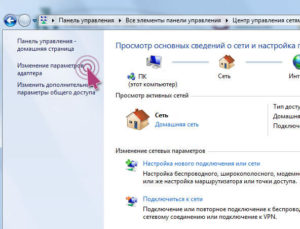
Простого приобретения оборудование и заключение договора обслуживания с Ростелеком может быть недостаточно даже для простого выхода в интернет.
Пользователям следует знать, как настроить интернет Ростелеком на компьютере Windows 7 или другой версии данной операционной системы.
Это позволит избежать многих сложностей и поможет самостоятельно восстанавливать сеть при возникновении проблем или переустановки системы. А в некоторых случаях подобное умение станет источником экономии денег и сохранения в порядке нервов.
Как настроить сетевое соединение?
Перед настройкой и подключением интернета, следует выяснить, от чего зависит выбранный порядок действий. Абонентам стоит обратить внимание на 2 параметра:
- установленную операционную систему;
- тип подключения.
Особенно важно второе, поскольку особенности настройки при разных версиях Windows не так заметны, как нюансы соединения при разных видах связи. Всего их 3:
- современное оптоволокно;
- телефонный кабель;
- беспроводное Wi-Fi соединение.
Каждый из перечисленных вариантов требует отдельного подхода и умений. Хотя ни один из них не отличается сложностью и не требует от пользователей чего-то необычного.
Оборудование для интернет-подключения
Специального оборудования для настройки подключения не существует. Но пользователям точно понадобится техника, которая обеспечивает доступ во всемирную паутину. К ней относится разнообразные роутеры.
Перед выходом в интернет их следует настроить. Для этого понадобится открыть браузер и через адресную строку войти в меню управления прибором, воспользовавшись нужной для этого информацией. Обычно она указана на корпусе устройства или в прилагавшейся к нему инструкции.
В отдельных случаях, при подключении по телефонной линии, придётся приобрести сплиттер. Он представляет собой специальный фильтр, благодаря которому кабель разветвляется на несколько частей (одна к телефону, вторая к компьютеру).
Помимо этого возможно использование маршрутизаторов (например DSL 2500U).
Создание сети
Первым делом следует разобраться, как подключаться к всемирной сети при использовании телефонного соединения.
Самым простым вариантом в подобных случаях является использование специального загрузочного диска. Достаточно запустить мастер установки и следовать его инструкциям, чтобы быстро и успешно завершить весь процесс.
Если диска нет, следует воспользоваться браузером. Для этого в адресную строку вводится 192.168.1.1, после чего в открывшемся меню придётся указать правильные цифры. Они зависят от региона, потому их следует уточнять у провайдера, позвонив по телефону поддержки.
Сетевые настройки
Не отличается сложностью и подключение интернета при использовании Wi-Fi. В этом случае достаточно кликнуть на значок подключения в правом нижнем углу монитора и найти среди доступных сетей необходимую.
Далее останется кликнуть надпись «подключиться» и ввести в появившиеся поля логин и пароль.
Если у Вас остались вопросы — сообщите нам Задать вопрос
Настройка интернета Ростелеком на компьютере Windows XP
Несмотря на наличие большого количества более поздних версий, данная система продолжает использоваться, потому обойтись без её рассмотрения почти невозможно. Для соединения с интернетом понадобится:
- открыть через «пуск» панель управления;
- последовательно кликнуть «сетевые подключения» и «задачи»;
- выбрать создание подключения и дождаться активации мастера;
- остановиться на пункте соединения с интернетом и выбрать ручную настройку;
- среди предложенных вариантов остановиться на создании высокоскоростного соединения с логином;
- ввести имя пользователя, которое может быть любым и логин и пароль (их можно узнать у провайдера, в договоре или увидеть на роутере);
- завершить процесс.
Как настроить интернет Ростелеком на компьютере Windows 10?
Настройка интернета Ростелеком на компьютере Windows 7, 8 или 10 почти одинакова. Абонентам придётся:
- перейти в панель управления
- открыть в разделе «сеть и интернет» подраздел состояния и задач;
- выбрать настройку подключения (в отдельных случаях верхняя надпись открывшегося меню);
- кликнуть «подключение к интернету» и при необходимости подтвердить решение;
- выделить «Высокоскоростное PPPoE»
- ввести логин и код доступа;
- закончить операцию.
Ошибки и их решение
Самый надёжный метод борьбы с ошибками – звонок в службу поддержки. Но, если этот вариант неудобен, можно воспользоваться иными методами. Первым делом следует перезагрузиться.
При отсутствии эффекта необходимо проверить драйвера сетевого устройства и попробовать обновить их. Третьим вариантом станет повторное подключение интернета.
Если нужный эффект не достигнут, можно попробовать откатить систему, воспользовавшись точкой восстановления или поискать вирусы. В крайнем случае, можно вызвать мастера, который разберётся с возникшей проблемой.
Как настроить интернет Ростелеком?

У крупнейшего в России провайдера Ростелеком по данным статистики за 2015 год более 13 млн. абонентов, подключенных оптоволоконными проводами.
Каждый из них ежедневно выходит во всемирную сеть, даже не задумываясь о том, какие он используется для этого протоколы или подключения, как передаются пакеты с данными и с какой скоростью отправляются запросы.
Технические аспекты редко интересны не продвинутому пользователю.
Однако стоит ознакомиться с темой, как происходит настройка интернета Ростелеком. Эти знания однозначно могут пригодиться в случае, когда настроенное монтажником соединение слетело из-за поломки компьютера.
Ну, а в случае покупки роутера или маршрутизатора, изменения в настройки необходимо будет вносить самостоятельно.
Безусловно, можно набрать номер техподдержки или вызвать мастера на дом, но лучше воспользоваться советами из инструкции.
Создание прямого подключения на ПК
Проверьте соединение кабеля с сетевой картой вашего компьютера.
Первым делом рассмотрим вариант, как настроить интернет напрямую, то есть случай, когда сетевой кабель из подъезда имеет подключение непосредственно в компьютер или ноутбук.
Есть два возможных типа соединения:
- с использованием статического IP;
- по протоколу PPPoE.
Мы рассмотрим второй вариант, который осуществляет доступ по выданному компанией логину и паролю. Он используется чаще и практически повсеместно.
Прежде чем приступить к процедуре, установите драйвера сетевой карты! Желтый восклицательный знак в углу экрана сигнализирует о готовности приступить к настройке.
Выясним, как в Ростелеком настроить выход в сеть. Для примера используем операционную систему Windows XP.
Инструкция по созданию подключения
- Открываем Пуск — Панель управления — Сеть и интернет. Для создания нового соединения кликаем на нужную строку.
- Выбираем пункт «Подключение к интернету» и в появившемся окне нажимаем на «Создать новое подключение».
Создание подключения к интернету на Windows XP.
- Определяем тип соединения. Как мы уже договорились выше, это должен быть PPPoE.
- И последний шаг – ввод логина и пароля. Тут же можно выставить галочку, которая поможет сохранить их и не водить каждый раз при открытии браузера.
Данные для авторизации предоставляет провайдер! Не нужно вводить туда клички домашних питомцев или дату рождения мамы. Назвать свое соединение можно произвольно.
- Еще один необязательный шаг – создание ярлыка и вынос его на рабочий стол. Рекомендую его тоже выполнить, в дальнейшем для выхода с помощью интернета Ростелеком достаточно будет просто кликнуть по ярлыку и нажать «Подключение».
Отдельно отмечу, что настройки на разных операционных системах отличаются, но схема одна – найти пункт для создания нового соединения, выбрать протокол и ввести данные для идентификации.
: настройка интернета у провайдера Ростелеком.
Настройка интернета на Wi-Fi роутере
Настраиваем подключение на вашем вай фай роутере.
Конечно, когда компьютер «привязан» кабелем, это дает некоторое преимущество в скорости соединения, но неудобно в плане мобильности и передвижения по квартире.
Если устройств, на которые нужно раздавать интернет несколько, то без роутера не обойтись. Выбор среди производителей велик. Можно приобрести те, что представлены на сайте компании.
В любом случае, настройка Wi-Fi роутера производится в зависимости от приобретенной модели.
Мастер настройки оборудования
Одним из способов существенно облегчить себе жизнь — найти и скачать Мастер настройки оборудования для маршрутизатора. Тогда все, что необходимо будет сделать – распаковать архив, запустить программу и проверить подключение.
Скачать Мастер настройки оборудования Ростелеком можно по ссылке.
Помимо этого ресурса можно использовать установочный диск, который обычно есть в комплекте приобретенного оборудования. Чтобы роутер Ростелеком настроить корректно, стоит следовать подсказкам помощника по установке. Практически все пункты настройки программа выполнит сама, однако не нужно бездумно нажимать кнопку «Далее», стоит вникать в содержимое появляющихся окон.
Использование мастера настройки интернет соединения.
Инструкция
- Запускаем мастера установки;
- Выбрать тип подключения (нас интересует динамический IP);
- Отказаться от кабельного подключения (пункт «Не использую MAC-адрес);
- Назвать свою сеть (произвольное имя);
- Настраиваем уровень защиты и прописываем пароль.
Пароль вводить можно любой, но лучше ориентироваться на тот, который легко запомнить вам и трудно подобрать соседям. К примеру, дату рождения кого-то из семьи.
- Сохраняем все выполненные мастером шаги кнопками Сохранить à Завершить.
Можно перезагрузить устройство для применения выставленных параметров и попробовать открыть браузер с телефона или ноутбука, подключившись к новой wi-fi сети.
Если подключения нет, то можно настроить роутер вручную. В этом случае нужно использовать инструкцию к конкретной модели или попробовать запустить скачиваемые из сети файлы по автозапуску.
Из описания можно понять, что в Ростелеком настройка интернета достаточно проста и не займет много времени, особенно если удастся применить автонастройку.
При ручной настройке действия вполне доступны и могут быть выполнены любым пользователем, достаточно обратиться к пошаговой инструкции.
Не забывайте, что если возникнут затруднения, вы всегда можете позвонить в Ростелеком и специалист компании поможет решить проблемы с настройкой.
